很多用户想要现在纯净的系统都会前往msdn官网当中寻找镜像链接进行下载,该网站深受很多用户的喜爱,不过还有一些用户不知道在msdn如何下载windows10系统,今天小编就把windows10系统下载的方法教给大家。
msdn官网下载windows10系统
1.我们进入到msdn的官网当中,点击左侧的【操作系统】栏目,进入到下载的页面。

2.在打开的页面中,我们可以看到有很多的操作系统,选择一个自己需要的系统,点击进入。
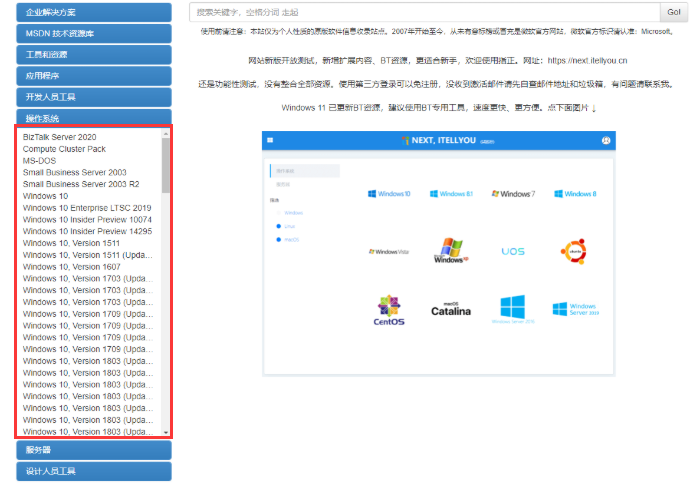
3.完成后,点击左侧的【语言种类】,选择中文-简体。

4.此时就可以看到所有的镜像文件啦,根据自己的电脑处理器选择下载32位或者64位系统。

5.我们点击右侧的详细信息,复制下方的镜像文件链接到电脑的下载工具当中,进行下载即可。
win10开机黑屏没反应只有鼠标能用怎么办
win10开机黑屏是常见的电脑故障现象,导致黑屏的原因很多,表现形式也不同.有网友反映自己的win10开机黑屏没反应只有鼠标能用怎么办,下面就教下大家win10开机黑屏只有鼠标能用的解决方法.

6.下载完成后,我们打该文件夹找到【setup.exe】这个安装程序,在弹出的窗口中点击默认的选项。
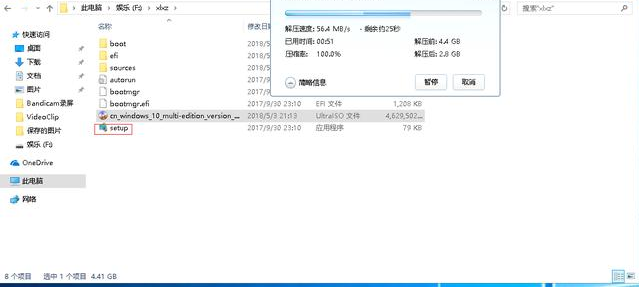
7.此时接受弹出的许可条款,进入到下一步。

8.如果我们没有系统文件需要保留的话,直接点击【无】,进入到下一步的操作。
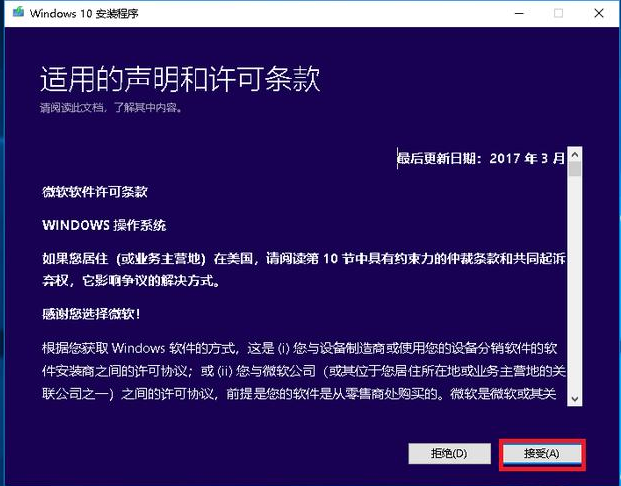
9.那么这时点击页面下方的【安装】即可。

10.等待安装的进行,在此过程会多次重启,最后就会进入到全新的系统页面当中,安装就结束啦。
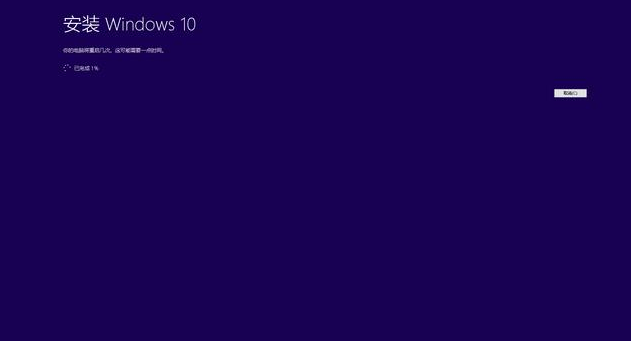
以上就是msdn如何下载windows10系统的步骤方法所在,该网站下载的系统都十分的纯净,有需要的小伙伴可以根据上述方法进行操作。
以上就是电脑技术教程《msdn官网下载windows10系统的步骤教程》的全部内容,由下载火资源网整理发布,关注我们每日分享Win12、win11、win10、win7、Win XP等系统使用技巧!小白重装win10教程
win10系统对于win7系统有很多功能都有很多提升,不仅拥有优异的性能,而且也稳定,所以很多小伙伴都想将系统升级为win10系统,下面小编就给大家带来小白重装win10教程.






